Assalamualaikum Wr. Wb.
Salam Zona TKJ.
Salam Zona TKJ.
Kali ini kita bakal bikin Tutorial Database Server dengan OS Windows Server yahh Guys.
kalo kalian Ingin tahu lebih dalam mengenai database Server, Ikutin terus lahh Blog Eug.
Untuk Link Paket MySQL nya ada di bawah ini, Eug makai 64 bit dengan 37.6 MB, untuk kalian kalau Operasi Sytem nya sama, alangkah baiknya kalian download yang sama dengan saya.
Pengertian :
Database server adalah program komputer yang menyediakan layanan basis data untuk program komputer lain. Database server didefinisikan sebagai client server model. Database management system menyediakan fungsi-fungsi database server dan beberapa DBMS ( seperti Mysql ) sangat eksklusif untuk client-server model database access. Database server menyediakan fleksibilitas untuk konfigurasi database service yang kita inginkan.
Fungsi :
Database server menyediakan beberapa manfaat yaitu:
- Semua data untuk organisasi dapat disimpan di satu lokasi.
- Database server menambahkan tingkat keamanan data.
- Database server menyediakan layanan database management service dimana data disusun dengan cara tertentu untuk meningkatkan pencarian dan pengambilan data.
- Beberapa client dapat mengakses data yang disimpan di database server dalam satu waktu tanpa saling mengganggu satu sama lain.
Cara Kerja Database :
Client-server model dapat diartikan sebagai model dari suatu sistem yang membagi proses sistem antara server yang mengolah database dan client yang menjalankan aplikasi. Database server mengurangi beban akses data oleh client secara bersamaan dimana data yang diakses hanya atau diubah berasal dari satu sumber yaitu database pada server.
Manfaat Database Server :
Membuat penggunaan database server memiliki beberapa keuntungan. Anda akan dapat melihat data secara teratur. Hal ini sangat berguna untuk perusahaan dan entitas yang menyimpan banyak informasi, seperti nama, alamat, nomor telepon, alamat email dan masih banyak lagi. Manfaat lain dari menggunakan database server adalah bahwa banyak pengguna dapat mengakses database pada waktu yang sama. Ini adalah cara yang efisien untuk menyediakan layanan kepada banyak orang semua pada waktu yang sama. Beberapa manfaat lain menggunakan database server adalah keamanan, pemulihan data yang mendukung dan mudah menggunakan antarmuka.
Jenis-jenis Database Server :
A.) MySQL.
MySQL adalah sebuah perangkat lunak sistem manajemen basis data SQL ( Bahasa Inggris: database management system ) atau DBMS yang multi thread, multi user, dengan sekitar 6 juta instalasi di seluruh dunia. MySQL AB membuat MySQL tersedia sebagai perangkat lunak gratis di bawah lisensi GNU General Public License ( GPL ), tetapi mereka juga menjual dibawah lisensi komersial untuk kasus-kasus dimana penggunaannya tidak cocok dengan penggunaan GPL. MySQL berbeda dengan proyek-proyek seperti Apache, dimana perangkat lunak dikembangkan oleh komunitas umum dan hak cipta untuk kode sumber dimiliki oleh penulisnya masing-masing. MySQL dimiliki dan disponsori oleh sebuah perusahaan komersial Swedia MySQL AB. Database server itu memegang hak cipta hampir atas semua kode sumbernya. Kedua orang Swedia dan satu orang Finlandia yang mendirikan MySQL AB adalah: David Axmark, Allan Larsson, dan Micheal "Monty" Widenius.
B.) Microsoft SQL Server.
Microsoft SQL Server adalah sebuah sistem manajemen basis data relasional (RDBMS) produk Microsoft. Bahasa queri utamanya adalah Transact-SQL yang merupakan implementasi dari SQL standar ANSI/ISO yang digunakan oleh Microsoft dan Sybase. Umumnya SQL Server digunakan di dunia bisnis yang memiliki basis data berskala kecil sampai dengan menengah, tetapi kemudian berkembang dengan digunakannya SQL server pada basis data besar.
Microsoft SQL Server dan Sybase/ASE dapat berkomunikasi lewat jaringan dengan menggunakan protokol Tabular Data Stream (TDS). Selain dari itu, Microsoft SQL Server juga mendukung Open Database Connectivity (ODBC), dan mempunyai driver JDBC untuk bahasa pemrograman Java. Fitur yang lain dari SQL Server ini adalah kemampuannya untuk membuat basis data mirroring dan clustering. Pada versi sebelumnya, MS SQL Server 2000 terserang oleh cacing komputer SQL Slammer yang mengakibatkan kelambatan akses internet pada tanggal 25 januari 2003.
SQL merupakan singkatan dari Structured Query Language. SQL atau juga sering disebut query merupakan suatu bahasa (language) yang digunakan untuk mengakses database. SQL dikenalkan pertama kali dalam IBM pada tahun 1970 dan sebuah standar ISO dan ANSII ditetapkan untuk SQL. Standar ini tidak tergantung pada mesin yang digunakan (IBM, Microsoft atau Oracle). Hampir semua software database mengenal atau mnegerti SQL. Jadi, perintah SQL pada semua software database hampir sama.
Jenis-jenis Perintah SQL :
1.) DDL atau Data Definition Language.
DDL merupakan perintah SQL yang berhubungan dengan pendefinisian suatu struktur database, dalam hal ini database dan table. Beberapa perintah dasar yang termasuk DDL ini antara lain;
- Create
- Alter
- Update
- Delete
2.) DML atau Data Manipulation Language
DML merupakan perintah SQL yang berhubungan dengan manipulasi atau pengolahan data atau record dalam table. Perintah SQL yang termasuk dalam DML antara lain;
DML merupakan perintah SQL yang berhubungan dengan manipulasi atau pengolahan data atau record dalam table. Perintah SQL yang termasuk dalam DML antara lain;
- Select
- Insert
- Update
- Delete
3.) DCL atau Data Control Language
DCL merupakan perintah SQL yang berhubungan dengan manipulasi user dan hak akses (priviledges). Perintah SQL yang termasuk dalam DCL antara lain;
- Grant
- Revoke
Langkah-langkah :
1.) Sudah pastinya kita akan mendownload Aplikasinya, Saya Menggunakan MySQL, Pop Up ini sudah saya Download, Kalau kalian ingin mendownload Filenya, Link nya sudah Tertera di bagian Pembukaan, Kita klik 2x untuk menjalankan aplikasinya, jika ada tulisan Run, klik saja yahh.
2.) Di Pop Up ini cukup Pemberitahuan aja yahh, kita klik Next saja.
3.) End-User License Agresement, kita klik pada bagian I accept the terms lalu klik Next.
4.) Choose Setup Type nya kita akan memilih Typical yang biasanya sering di gunakan.
5.) Pop Up ini kita klik install untuk melakukan Installasi MySQL Server nya.
6.) Ketika Proses installasi nya sudah selesai, di bagian atas finish ada tulisan, Launch the MySQL Instance Configuration Wizard, pertanda apabila kita akan login secara langsung pada MySQL nya, kita klik Finish.
7.) Langkah selanjutnya akan muncul Pop Up seperti ini, kita klik Next saja yahh Guyss.
8.) MySQL Server Instance memiliki 2 Type, kita akan memilih Type Detail saja, lalu klik Next.
9.) Di Pop Up ini memiliki 3 Type Server, dan saya akan memilih Type Developer Machine.
10.) Untuk Penyimpanan Database nya ia memiliki 3 Type dan saya akan memilih Multifunctional Database lalu klik Next.
11.) Langkah Selanjutnya pada peletakan Path InnoDB Tablespace Settings, Secara default ia akan seperti ini Pop Up nya, maka kita klik Next saja.
12.) Pop Up ini menunjukan Seberapa besar User yang di gunakan pada Server, klik atas saja lalu klik Next.
13.) Tentukan Port pada Database Servernya, Secara Default dan memang Port Database itu 3306, klik Next saja kalo begitu.
14.) Karakter dari Database MySQL nya default ia akan kepilih yang Standard Character Set, kita klik Next saja.
15.) Untuk Pilihan Service Database nya kita langsung Next saja yahh Minna.
16.) Untuk memasukan Password pada User Root nya kalian bebas pilih apa saja untuk mengotentikasi password dari user Root, dan saya Centang itu untuk mengaktifkan User Root agar mau menerima hak akses jarak jauh.
17.) Klik Excute untuk menyimpan Konfigurasi dan menjalankan Service MySQL.
18.) Klik Finish untuk Proses Installasi nya selesai.
19.) Sekarang kita masuk ke dalam tahap Verifikasi yahh minna, Kita ke Start lalu cari MySQL Command Line Interface, lalu kita akan di minta authentikasi pada MySQL nya tersebut, kalian masukan Password yang sudah kalian buat sebelum nya.
20.) Ok, sekarang kita akan mencoba membuat database baru, maka kita akan mengetik, Create database (Bebas);
Nama database nya bebas bisa apa saja sesuai selera kalian.
21.) Untuk melihat database yang sudah kita buat, ketik Show Database; maka akan muncul Pop Up yang sudah tertera di garisi merah.
22.) Use (Nama Database); adalah perintah agar kita menggunakan File database tersebut, kita ketik jika kita menggunakannya.
23.) Sekarang kita akan membuat table ke dalam file database yang sudah kita buat tadi dengan cara.
- > Create table biodata (
- > No char (15),
- > Nama varchar (20),
- > Kelas varchar (10)
- > );
24.) Untuk melihat Tabel yang sudah kita buat, ketik saja Show tables; untuk melihat apakah bisa atau tidak Konfigurasi kita.
25.) Langkah selanjutnya ialah bagaimana kita bisa melihat tabel deskripsi pada field yang sudah kita isi tadi dengan cara desc biodata;
26.) Kalo kalian ingin menambahkan data pada biodatanya, kalian bisa menggunakan Command Alter, dengan cara.
- > Alter table biodata
- > add alamat varchar (25) after kelas;
maka bisa kalian cek lagi Field pada biodatanya akan menambah setelah field kelas.
27.) Jika kalian ingin menghapus field nya kembali, maka kalian harus mengetik alter table biodata drop alamat; dan lihat hasil nya dengan perintah yang sama desc biodata;
28.) Langkah Selanjutnya ialah kita akan membuat isi pada Field pada biodatanya dengan perintah.
- > Insert into biodata
- > (no, nama, kelas)
- > value
- > ('10','aris','11TKJ');
Dan hasil dari mengisian biodatanya, kalian bisa ketik select *from biodata; untuk melihat dengan rapi.
29.) Kita bisa menambahkan lagi pada isi biodatanya, dengan perintah yang sama pada Deskripsi yang berbeda.
Backup & Restore Database
30.) Kalian Download dulu yahh Notepad++ nya, setelah Download baru kalian Install yahh Guyss, Dan setelah di Install kalian Running pada Notepad nya guyss, Link nya ada Di sini https://notepad-plus-plus.org/downloads/v7.5.6/
31.) Sekarang kita akan masuk ke Command Prompt lalu kita masuk ke Directory \Program Files\MySQL\MySQL Server 5.5\bin, setelah itu kita masuk MySQL nya dengan Command Mysql -u root -p beserta passwordnya.
32.) Sekarang kita akan membuat Databases baru yang saya namakan yaitu Motor, Command nya udah tau kan yahh Minna.
33.) Selanjutnya saya akan menggunakan Databases Motor nya, Command nya udah tau kan Minna.
34.) Selanjutnya kita akan membuat table Motornya, nomor, nama dan juga tahun nya.
35.) Command Show tables; untuk melihat apakah ada atau tidak Table yang sudah saya Konfigurasi, Mungkin kalian juga udah tau yahh.
36.) Langkah selanjutnya kita akan memasukan Isi pada table Motor tersebut dengan Command Insert into motor yaitu berupa Nomor, nama dan juga tahun.
37.) Untuk melihat isi table nya kalian juga sudah tau lahh Command nya Minna.
38.) Untuk menyimpan Database nya kalian harus keluar dulu dari Mysql nya lalu ketik mysqldump -u root -p --databases motor > motor.sql dan masukin password nya juga yahh minna.
39.) Dan inilahh hasilnya apabila kita sudah menyimpannya, selanjutnya kita akan klik Notepad++ yang sudah kita Install lalu buka pada File database kita.
40.) Sekarang kita akan menambahkan Isi pada Table nya yahh Minna menggunakan Notepad++
41.) Pastikan Notepad++ nya di Save lalu masuk lagi ke Command Prompt nya, ketik mysql -u root -p < motor.sql untuk mengesave kembali pada File database nya tersebut.
42.) Kita masuk lagi ke MySQL nya untuk verifikasi lalu masuk ke Database kita, setelah itu kita lihat apa kah terjadi perubahan di table database nya, dan data yang bisa di rubah dapat di Restore kembali.
Itu saja yang bisa saya sampaikan, Kurang lebihnya mohon maaf, karena saya juga masih dalam tahap Pembelajaran.
Wassalamualaikum Wr. Wb.
Salam Zona TKJ.
Sumber :







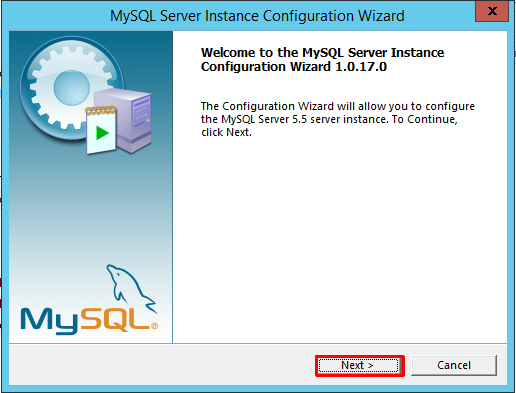










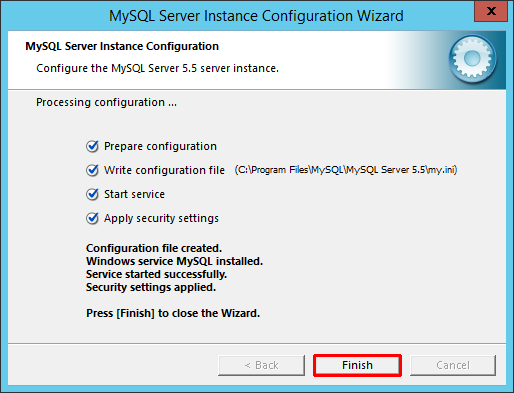
























0 Response to "Konfigurasi Database Pada Windows Server "
Posting Komentar